win10电脑查看windows日志的两种方法
当win10电脑出现一些异常或者有些错误提示,首先要找出故障原因,然后对症下药修复问题。一般windows任务日志可以随时随地记录电脑的状态,用户通过日志可以查阅相关应用程序的错误BUG和运行情况,那么win10电脑怎么查看windows日志?这里分享两种查看方法。
第一种方法:
1、首先按下组合键“win+R”打开运行,然后输入“eventvwr”并回车。
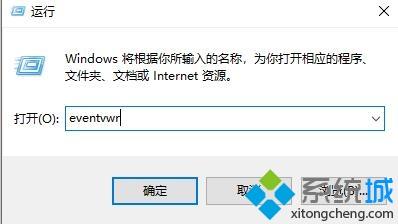
2、在打开的事件查看器中,展开“Windows日志”,即可更具自己想要查看的分类,双击进入查看。
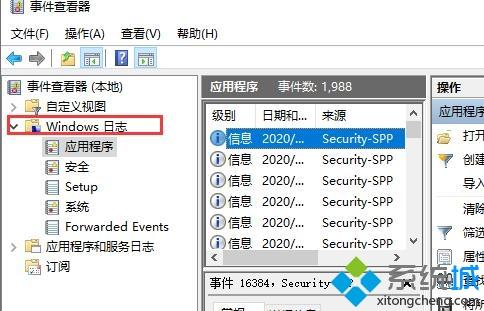
第二种方法:
1、右键左下角“菜单”键,然后点击“事件查看器”。
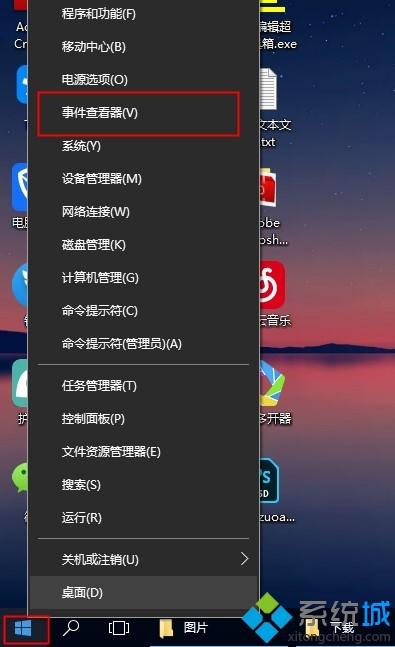
2、然后点击“Windows日志”,就能够进行查看了。
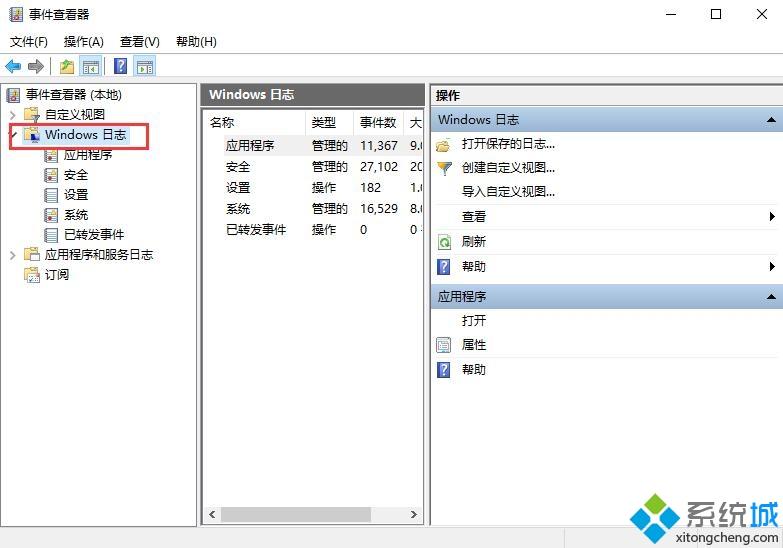
电脑的任何活动都会留下痕迹的,如果想查看win10系统的windows日志,可以参考上述两种方法。
我告诉你msdn版权声明:以上内容作者已申请原创保护,未经允许不得转载,侵权必究!授权事宜、对本内容有异议或投诉,敬请联系网站管理员,我们将尽快回复您,谢谢合作!










